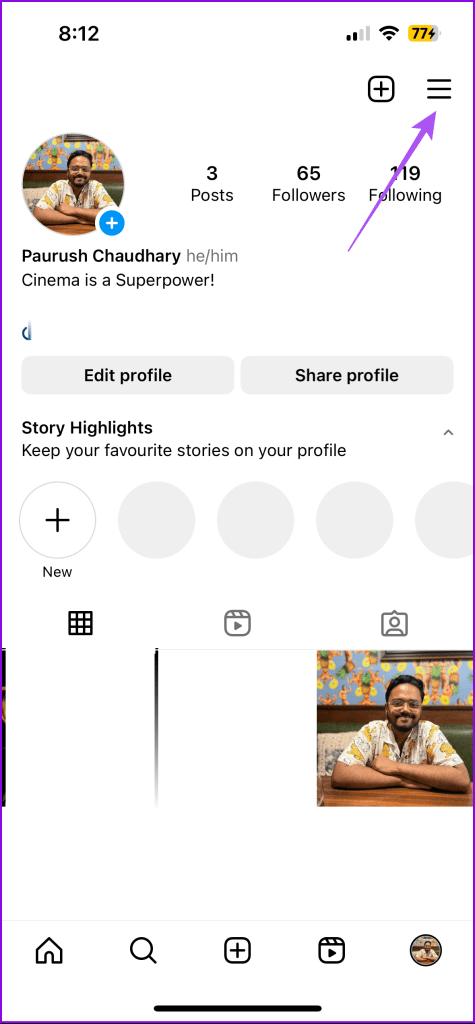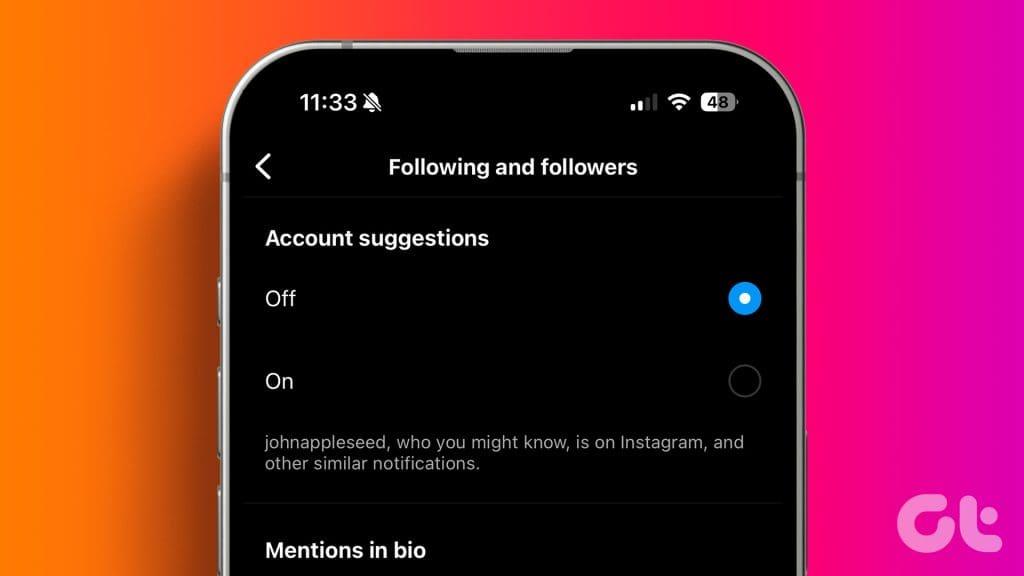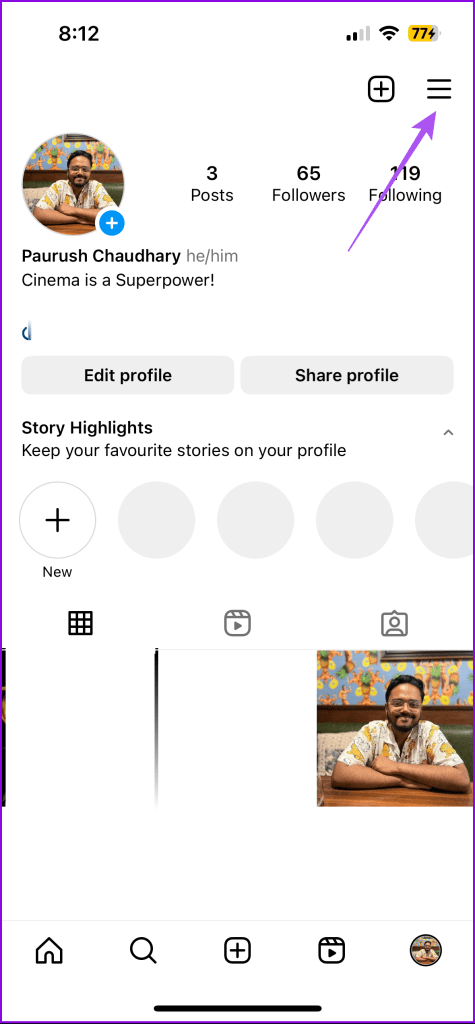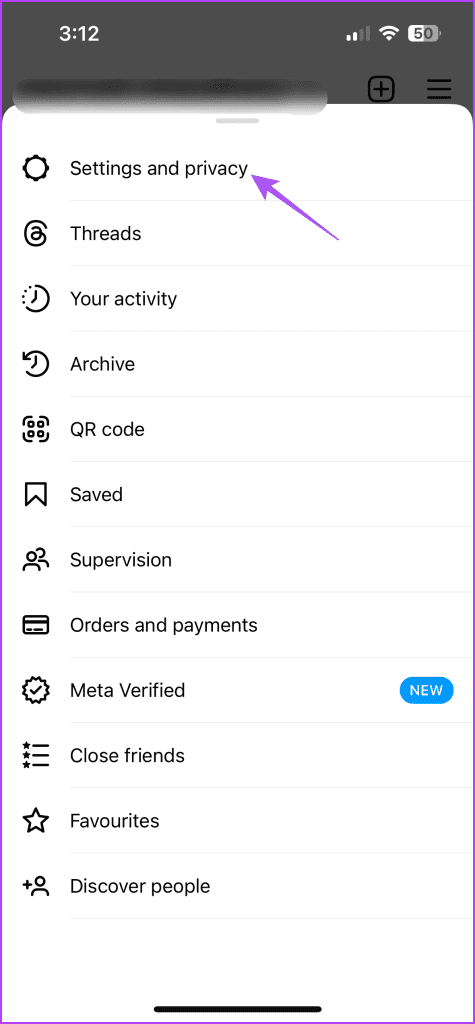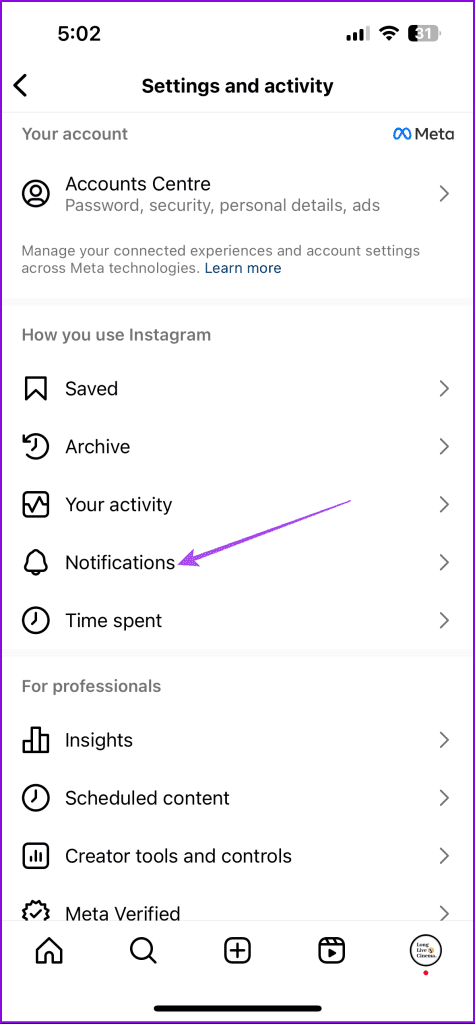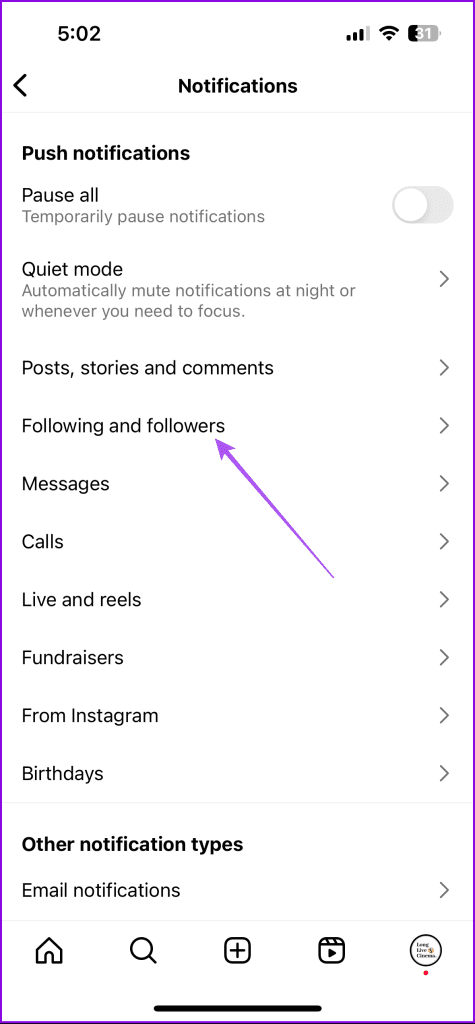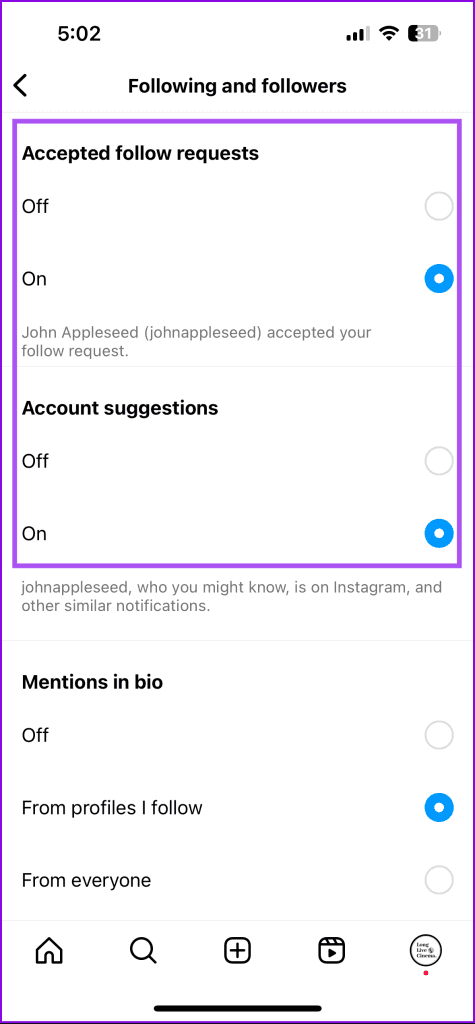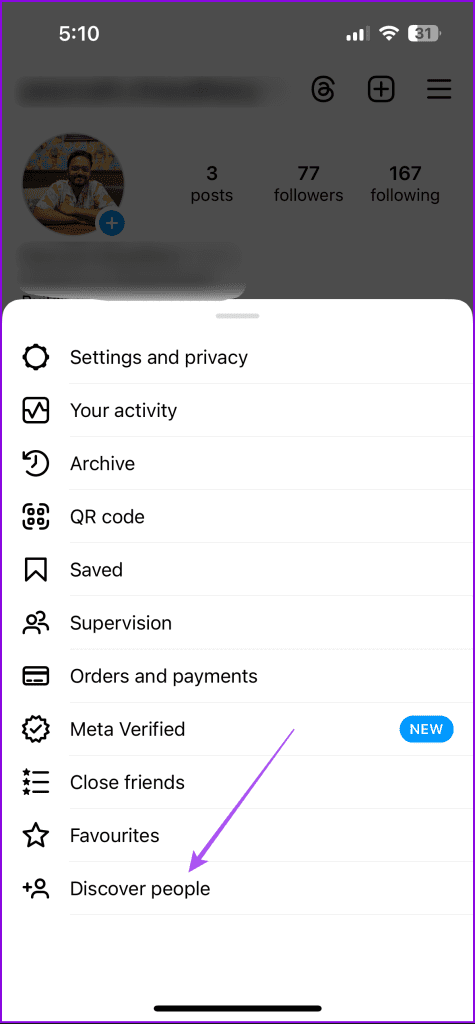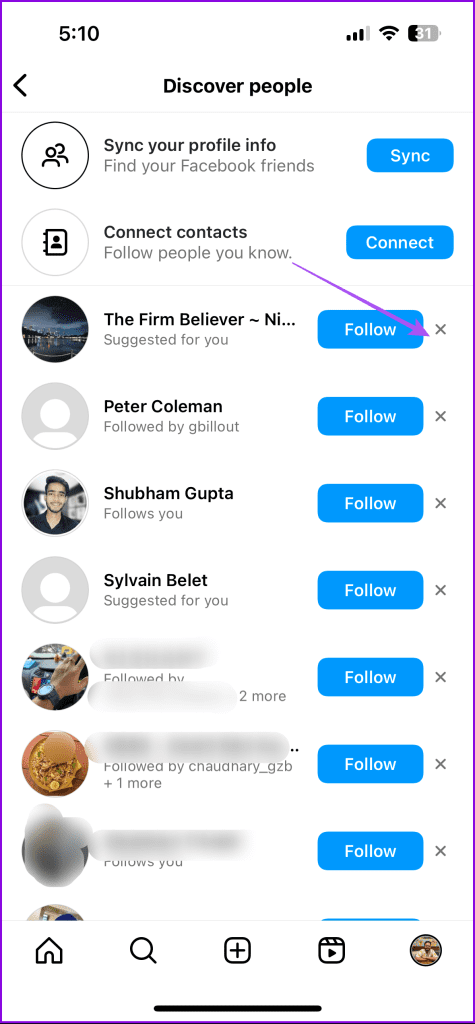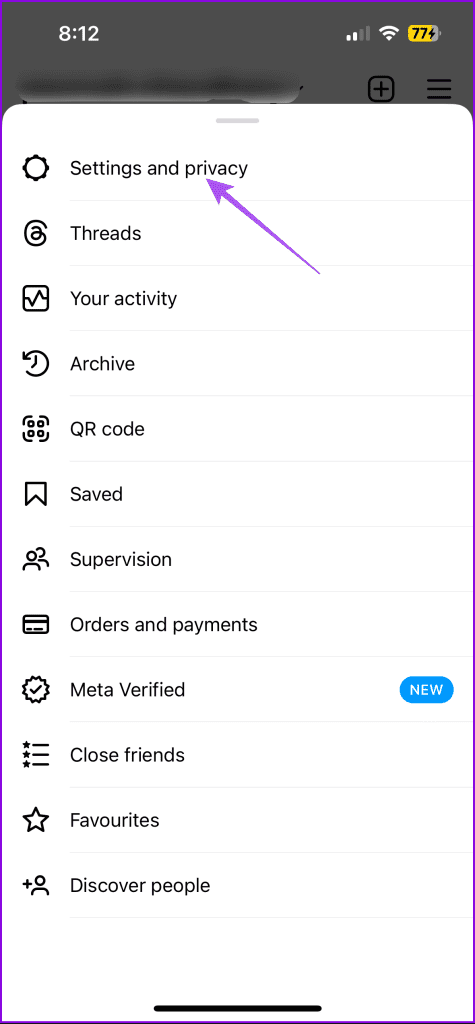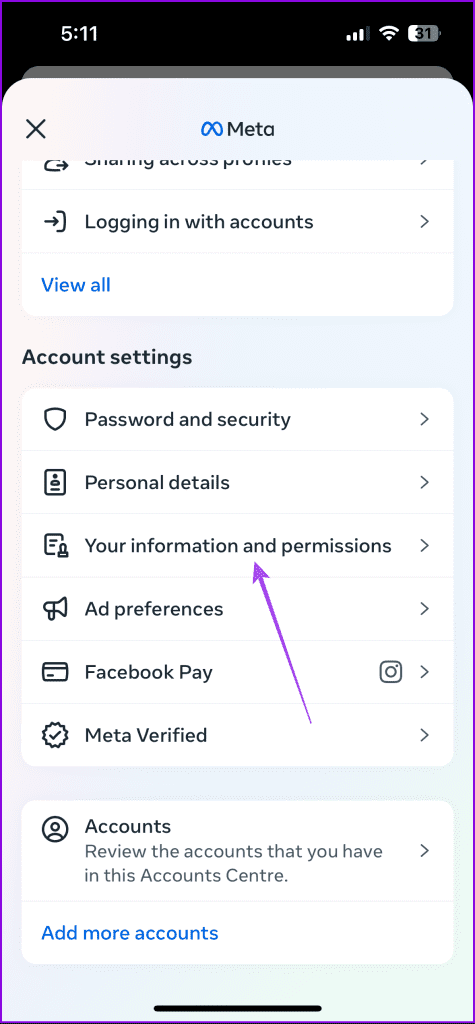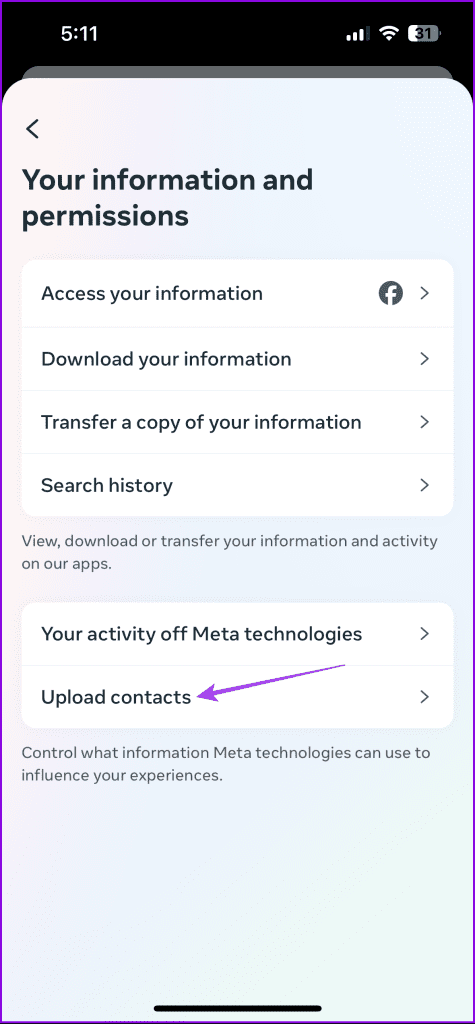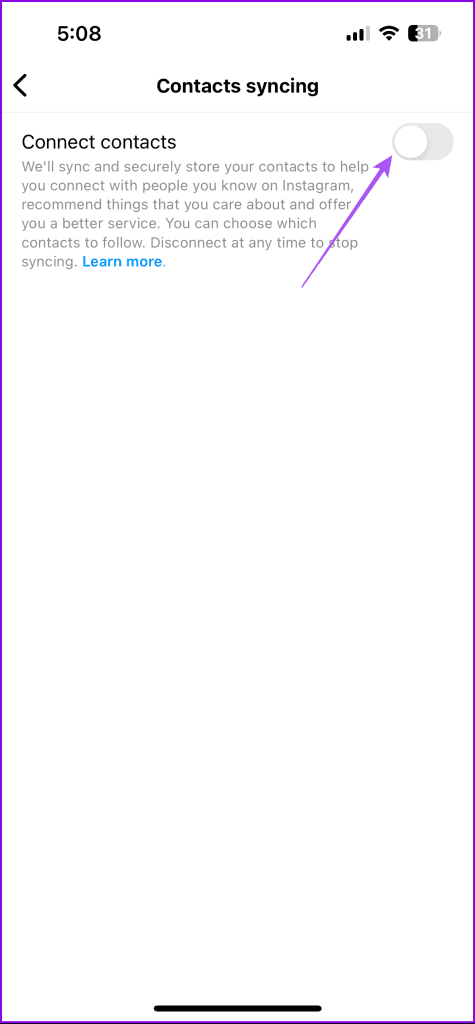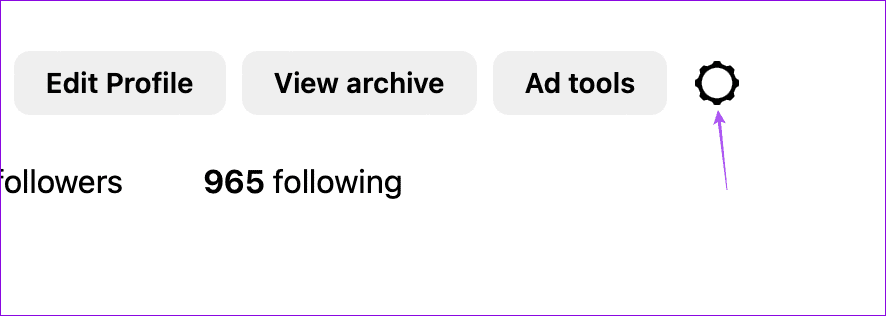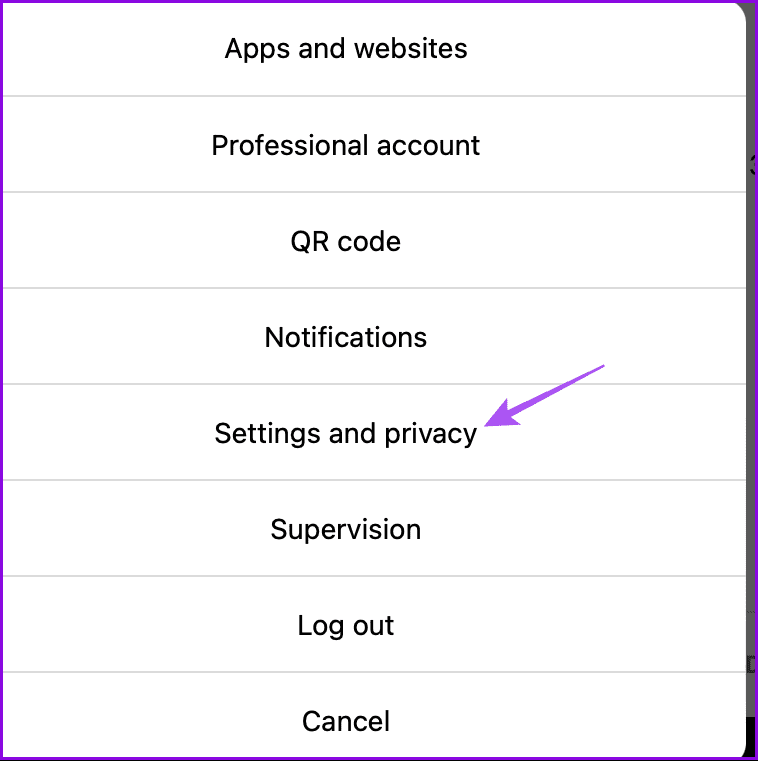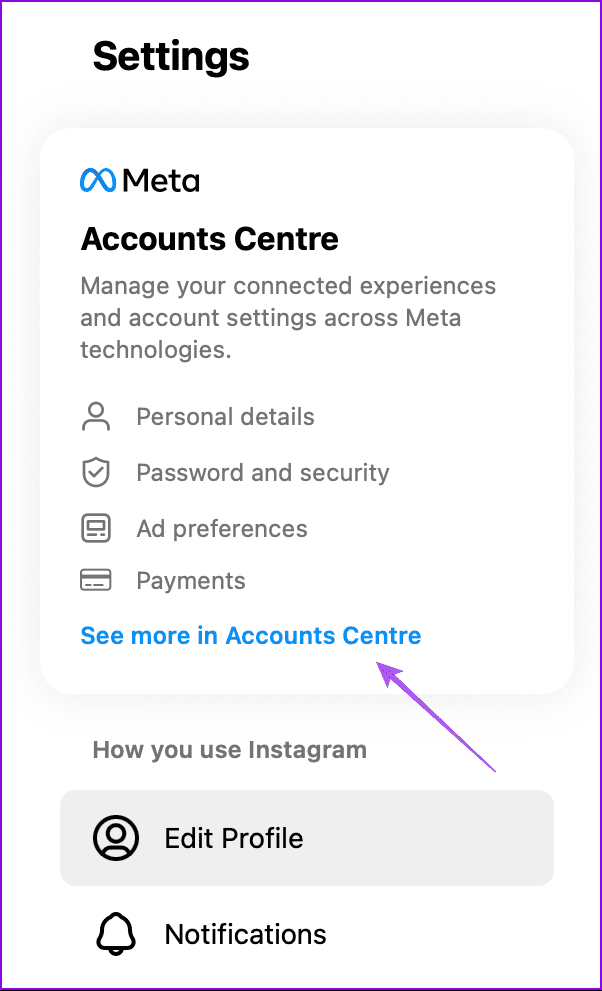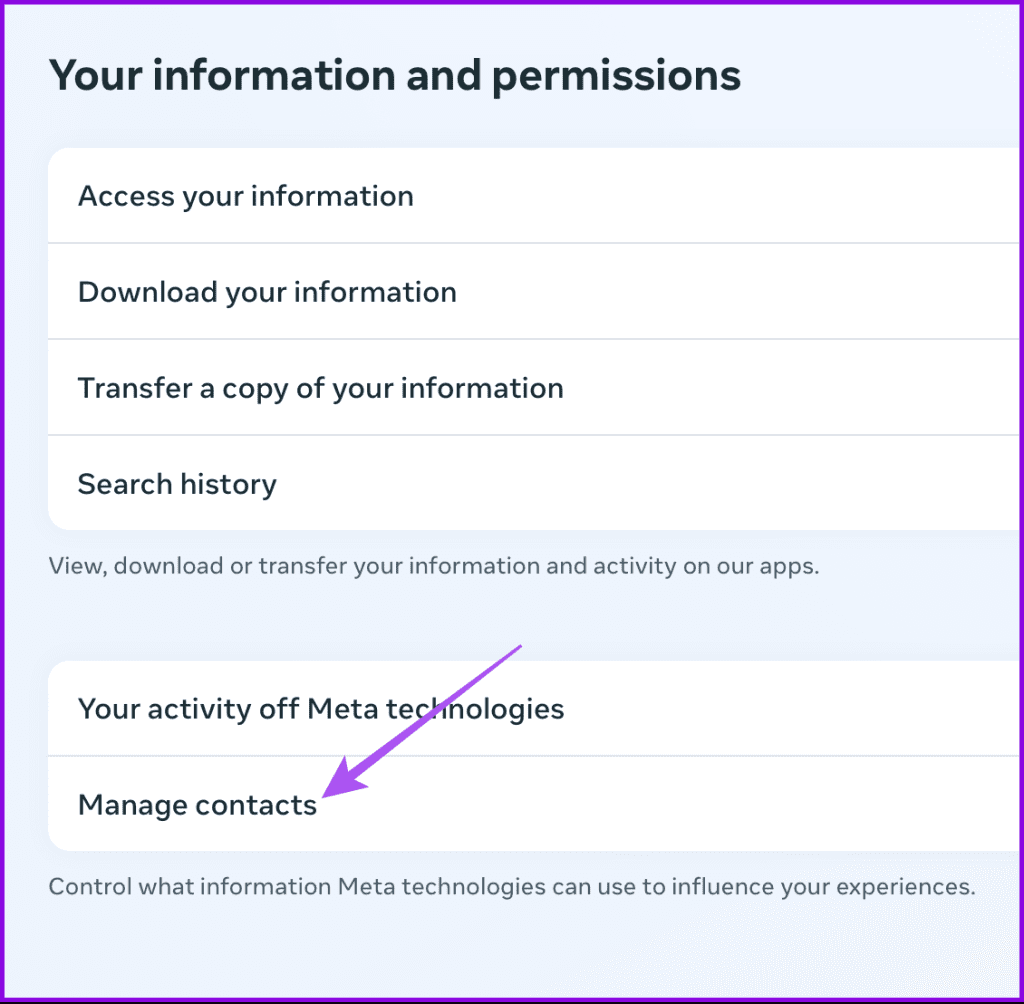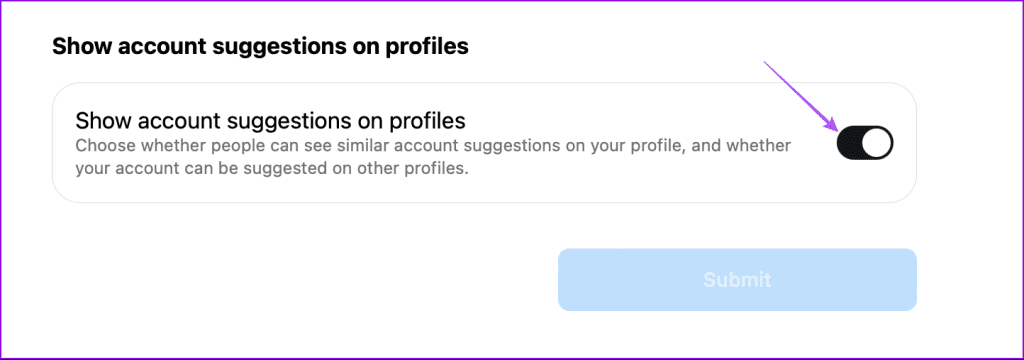Met Instagram kun je je favoriete accounts volgen en accounts voorstellen op basis van je interesses. Je zult steeds suggesties tegenkomen om meer accounts te volgen, ongeacht welk apparaat je gebruikt . Hoewel dat goed is voor het ontdekken van inhoud, kan het proces nutteloos lijken als de app accounts voorstelt waarmee je niet eens resoneert. Als je met een soortgelijk dilemma zit, kun je het beste de volgende suggesties op Instagram uitschakelen.
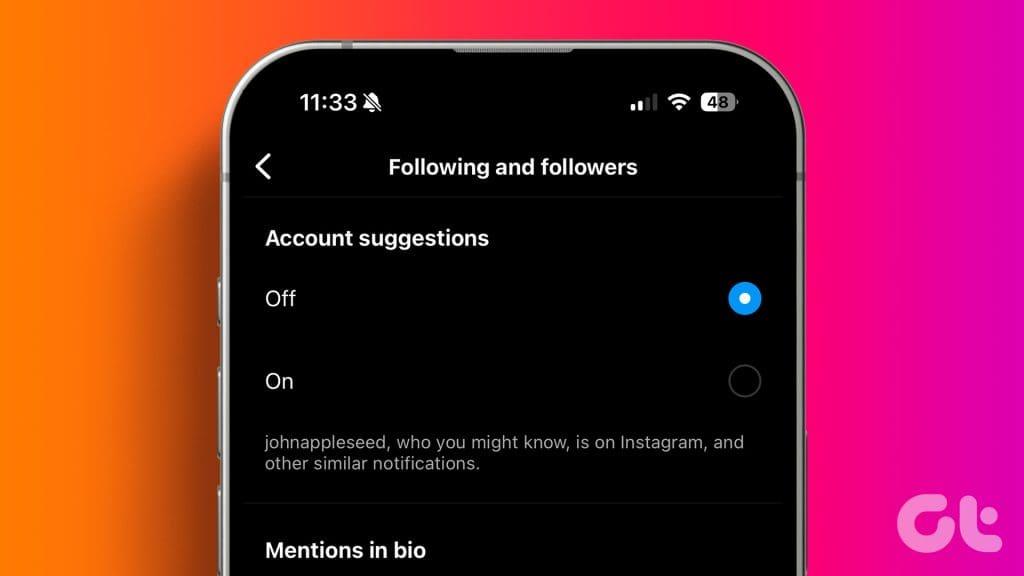
Wanneer je volgsuggesties uitschakelt, zal Instagram je niet lastig vallen door de namen weer te geven van meer accounts die je kunt volgen. In dit bericht leggen we uit hoe het algoritme van Instagram werkt en hoe je volgsuggesties kunt uitschakelen.
Hoe Instagram voorstelt welke accounts je moet volgen
Instagram suggereert dat er meer accounts kunnen worden gevolgd, afhankelijk van hoe je de app gebruikt. Het platform bestudeert je gedrag door acties bij te houden, zoals welke andere profielen je bezoekt, hoeveel interactie je hebt met andere berichten en naar wat voor soort inhoud je zoekt op Instagram . Het platform verzamelt ook informatie over uw gemeenschappelijke vrienden, uw huidige locatie, apparaatinformatie en gekoppelde sociale accounts.
Zo nu en dan kom je een melding tegen met de tekst: 'Een account waarvan je misschien weet dat het nu op Instagram staat.' Deze suggestie is gebaseerd op uw contacten en gekoppelde sociale accounts zoals Facebook. Hetzelfde geldt voor het scrollen door uw feed en het ontvangen van volgsuggesties op basis van uw inhoudsvoorkeuren.
Schakel volgsuggestie op Instagram uit
Nadat we hebben begrepen hoe Instagram andere accounts voorstelt om te volgen, volgt hier een handleiding voor het uitschakelen van deze functie in de app. U moet namelijk de meldingen die u ontvangt voor uw contacten uitschakelen. Hier is hoe.
Stap 1: Open Instagram op je iPhone of Android-telefoon en ga vervolgens naar je profiel.
Stap 2: Tik op het hamburgermenupictogram in de rechterbovenhoek en selecteer Instellingen en privacy.
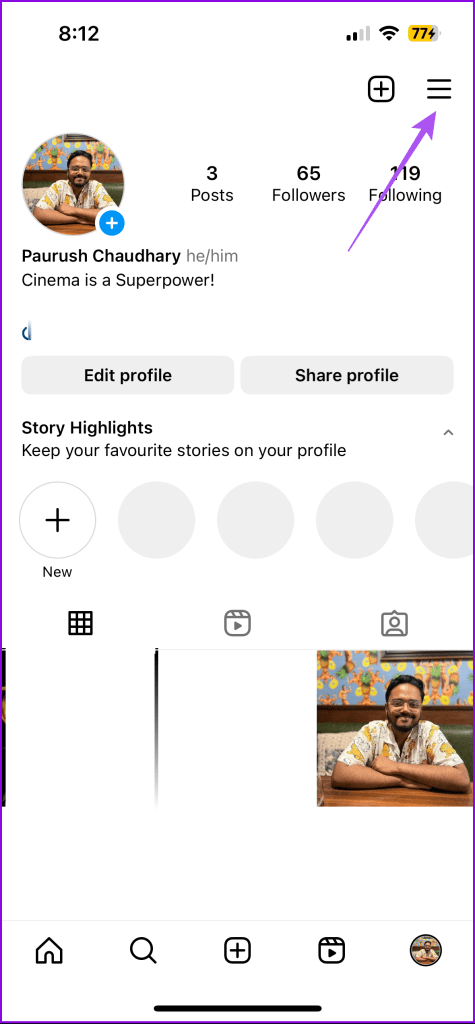
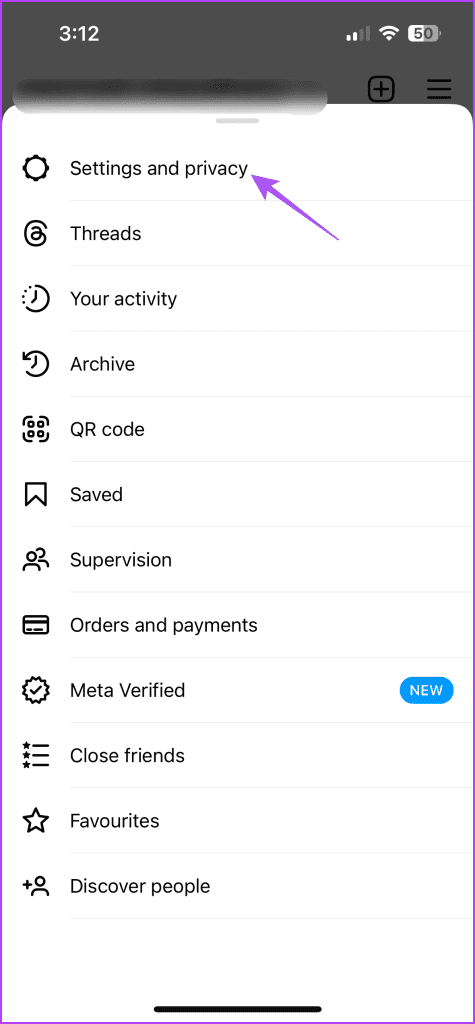
Stap 3: Selecteer Meldingen en ga vervolgens naar Volgend en volgers.
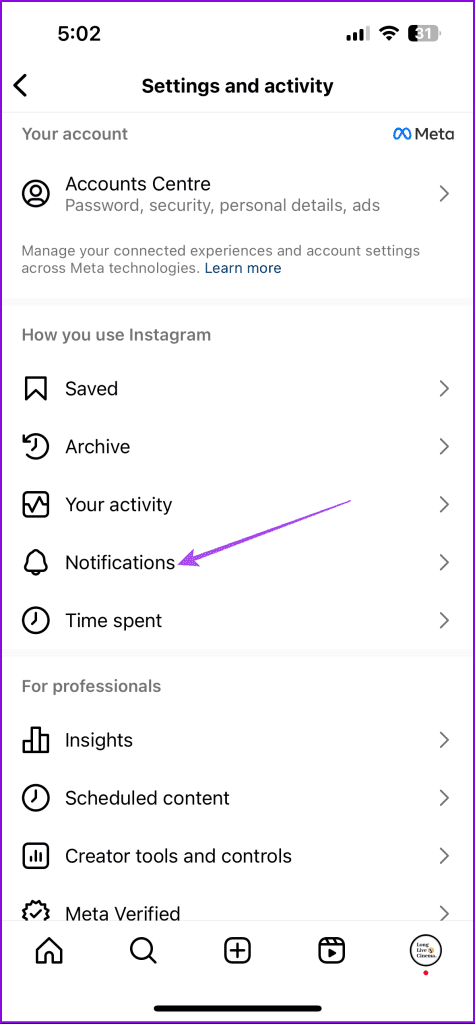
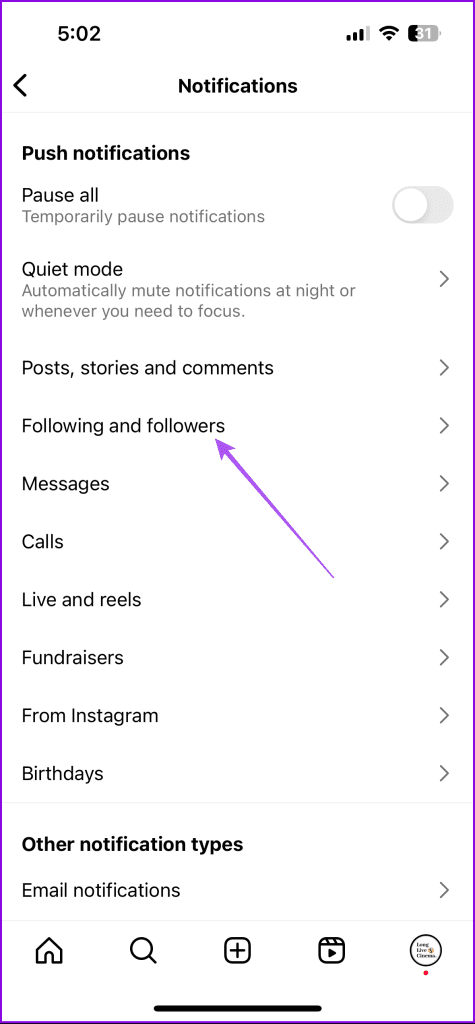
Stap 4: Schakel de optie Geaccepteerde volgverzoeken en accountsuggesties uit.
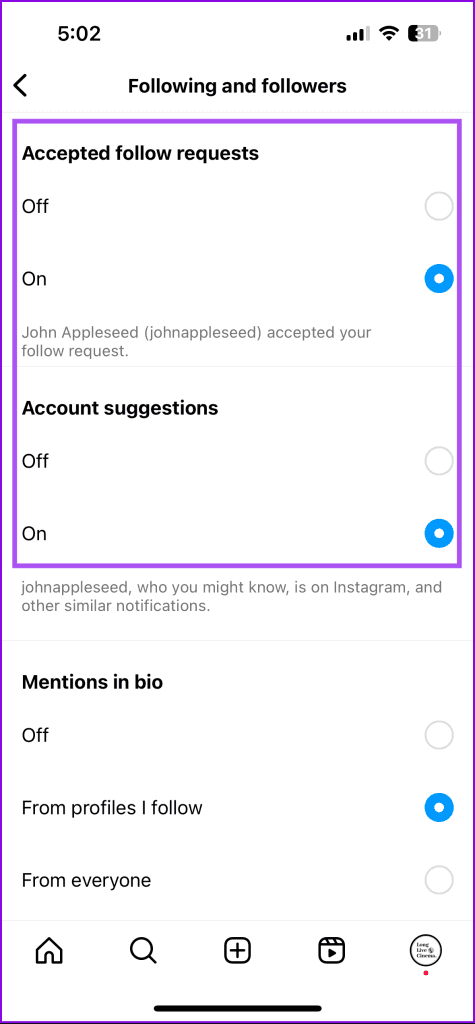
Schakel specifieke accountsuggesties op Instagram uit
Naast meldingen zie je ook suggesties die je ertoe aanzetten verschillende accounts te volgen terwijl je door je Instagram-feed scrollt. Om specifieke accountsuggesties uit te schakelen, tikt u gewoon op de drie stippen naast de knop Volgen en selecteert u vervolgens Niet geïnteresseerd.
Een andere manier om specifieke accountsuggesties uit te schakelen is via het tabblad Ontdekken. Hier is hoe.
Stap 1: Open Instagram op je iPhone of Android en ga vervolgens naar je profielpagina.
Stap 2: Tik op het hamburgermenu in de rechterbovenhoek en selecteer Ontdek mensen.
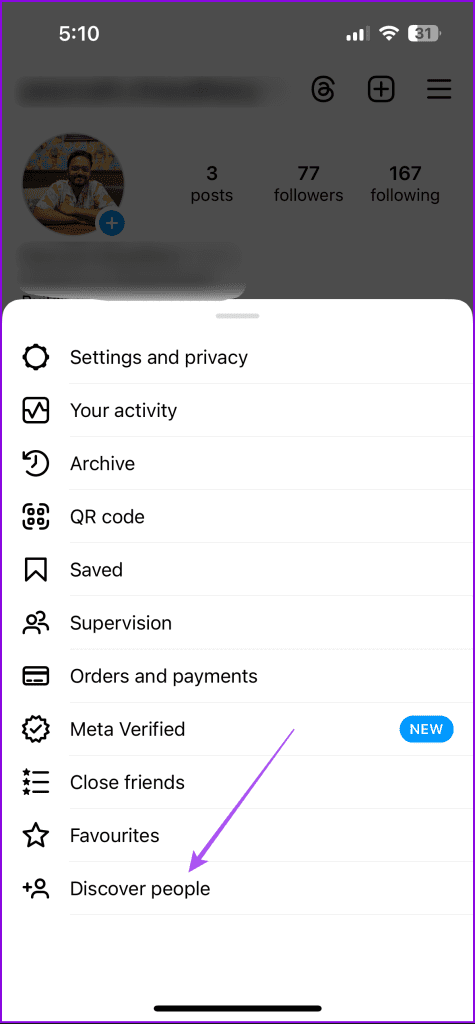
Stap 3: U kunt op het X-pictogram naast de voorgestelde accountnaam tikken om deze te verwijderen.
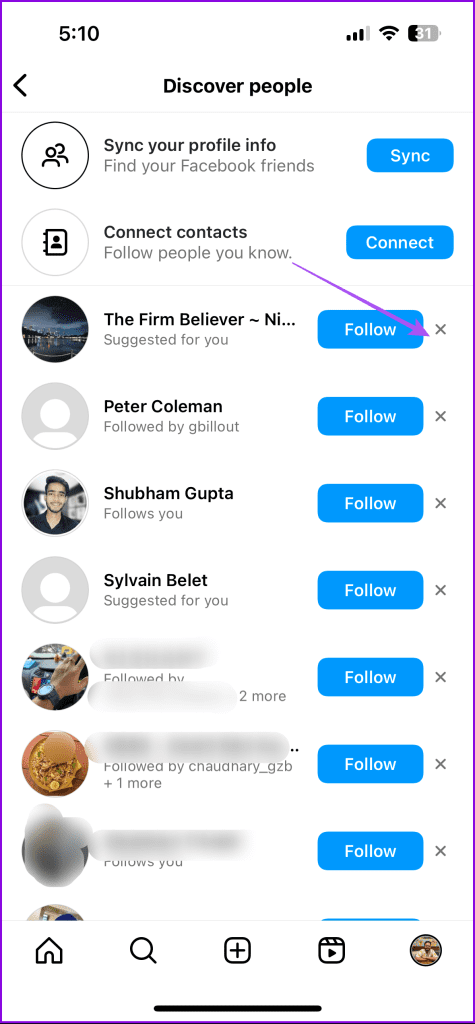
Als je geen suggesties voor het volgen van accounts op Instagram wilt ontvangen, kun je de synchronisatie van contacten permanent uitschakelen. Dit is vooral handig als er contacten in uw telefoonboek staan die u niet op Instagram wilt volgen. Zelfs als u ze niet wilt volgen, wordt u, als de synchronisatie van contacten is ingeschakeld, nog steeds gevraagd dit te doen. Hier leest u hoe u de synchronisatie van contacten op Instagram uitschakelt.
Op mobiel
Stap 1: Open Instagram en ga vervolgens naar je profielpagina.
Stap 2: Tik op het hamburgermenupictogram en selecteer Instellingen en privacy.
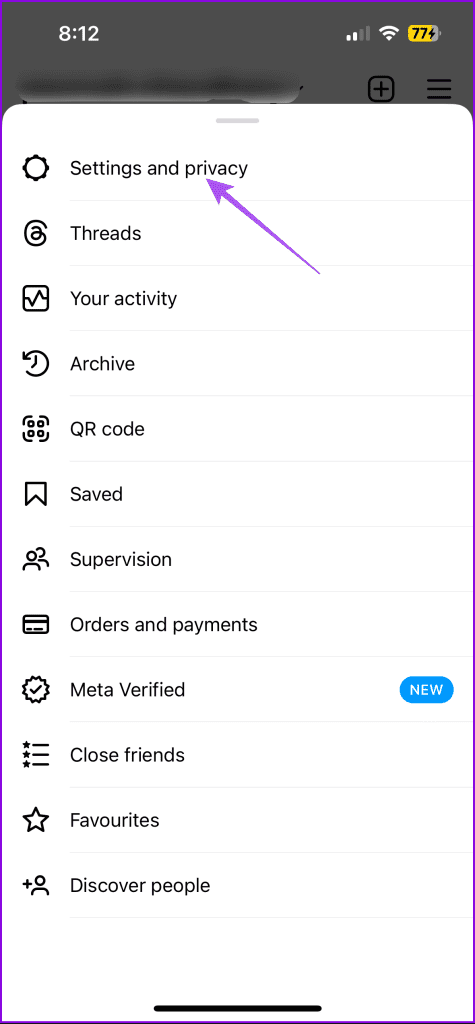
Stap 3: Selecteer Accountcentrum en kies vervolgens 'Uw gegevens en machtigingen'.

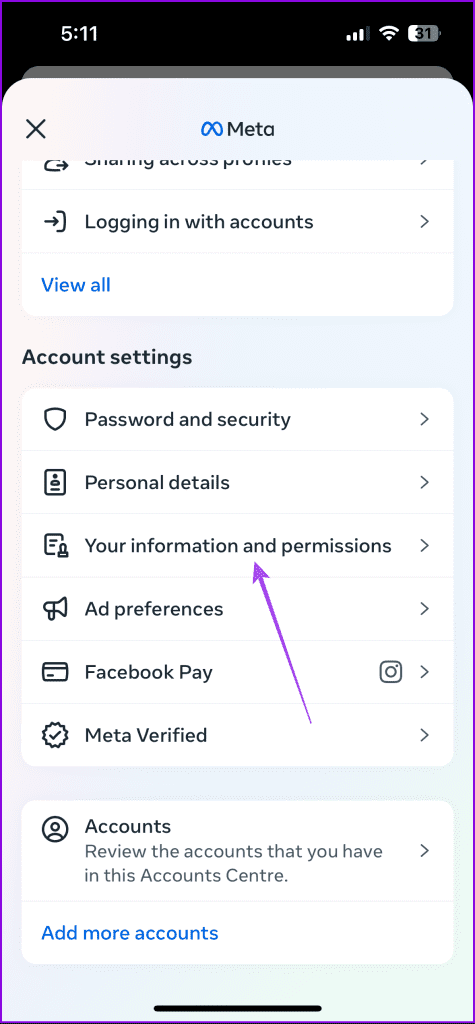
Stap 4: Tik op Contacten uploaden en schakel Contactsynchronisatie uit.
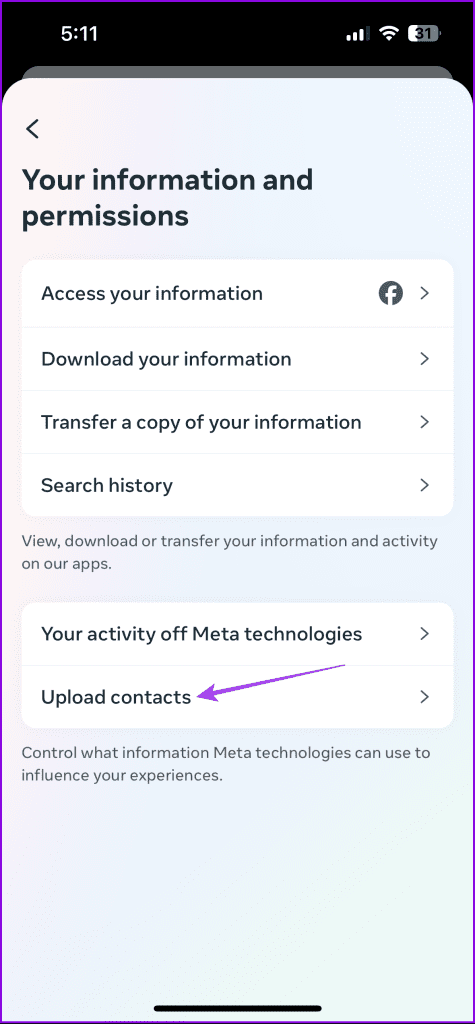
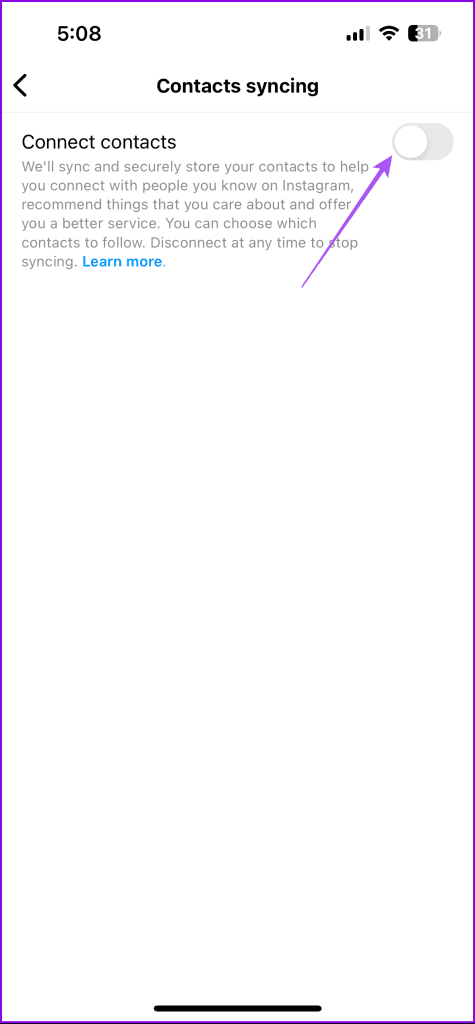
Op bureaublad
Stap 1: Open Instagram in uw webbrowser en log in op uw account.
Bezoek Instagram
Stap 2: Ga naar uw profiel en klik op het pictogram Instellingen.
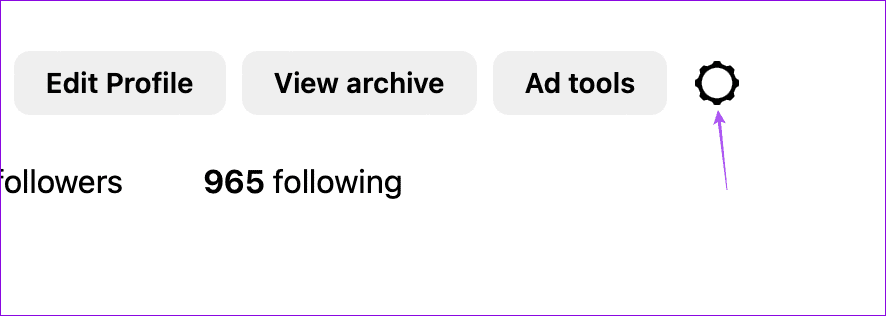
Stap 3: Selecteer Instellingen en Privacy.
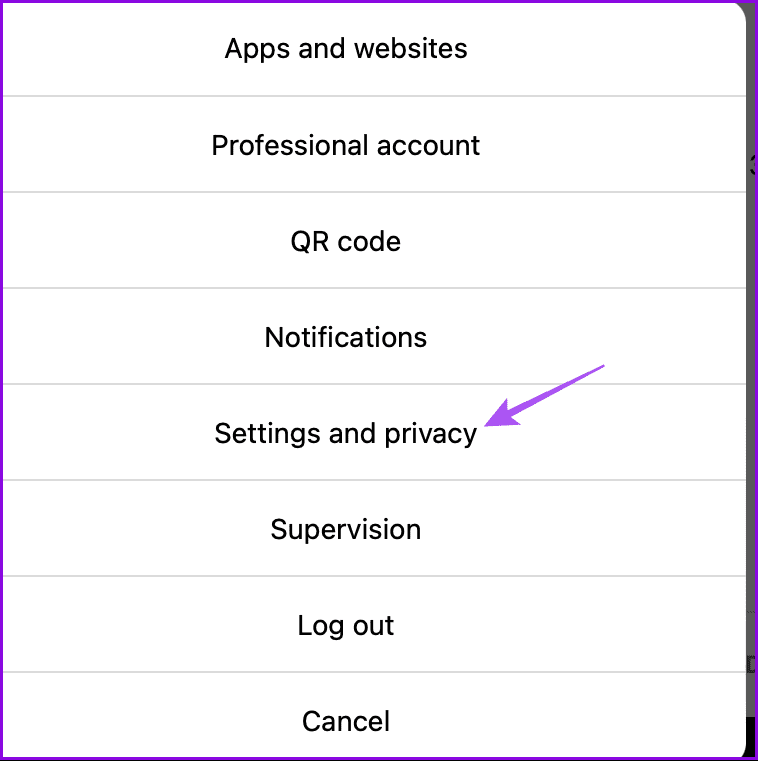
Stap 4: Klik op Accountscentrum aan de linkerkant.
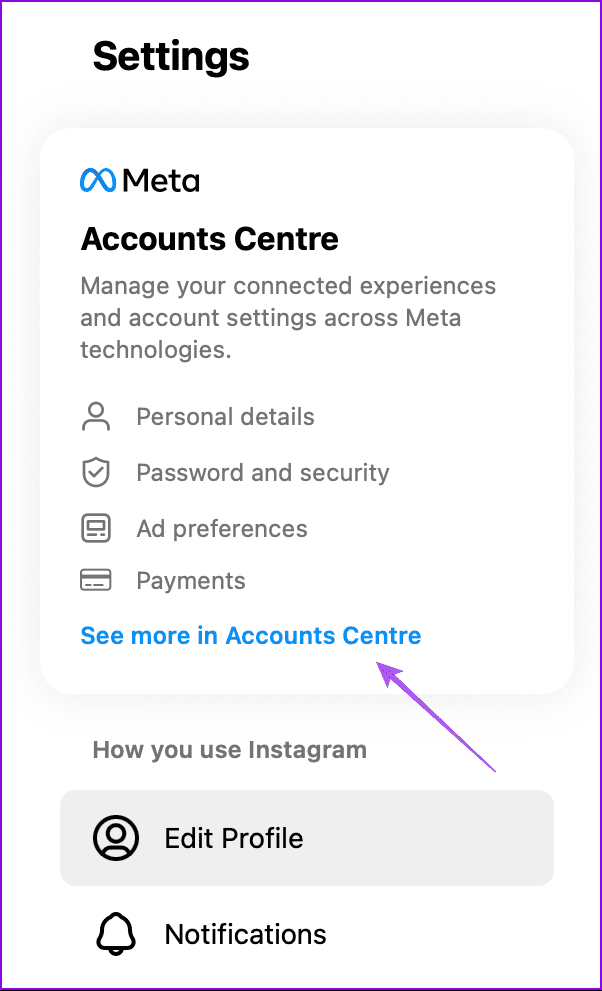
Stap 5: Selecteer 'Uw gegevens en machtigingen' in het volgende menu.

Stap 6: Kies Contacten beheren.
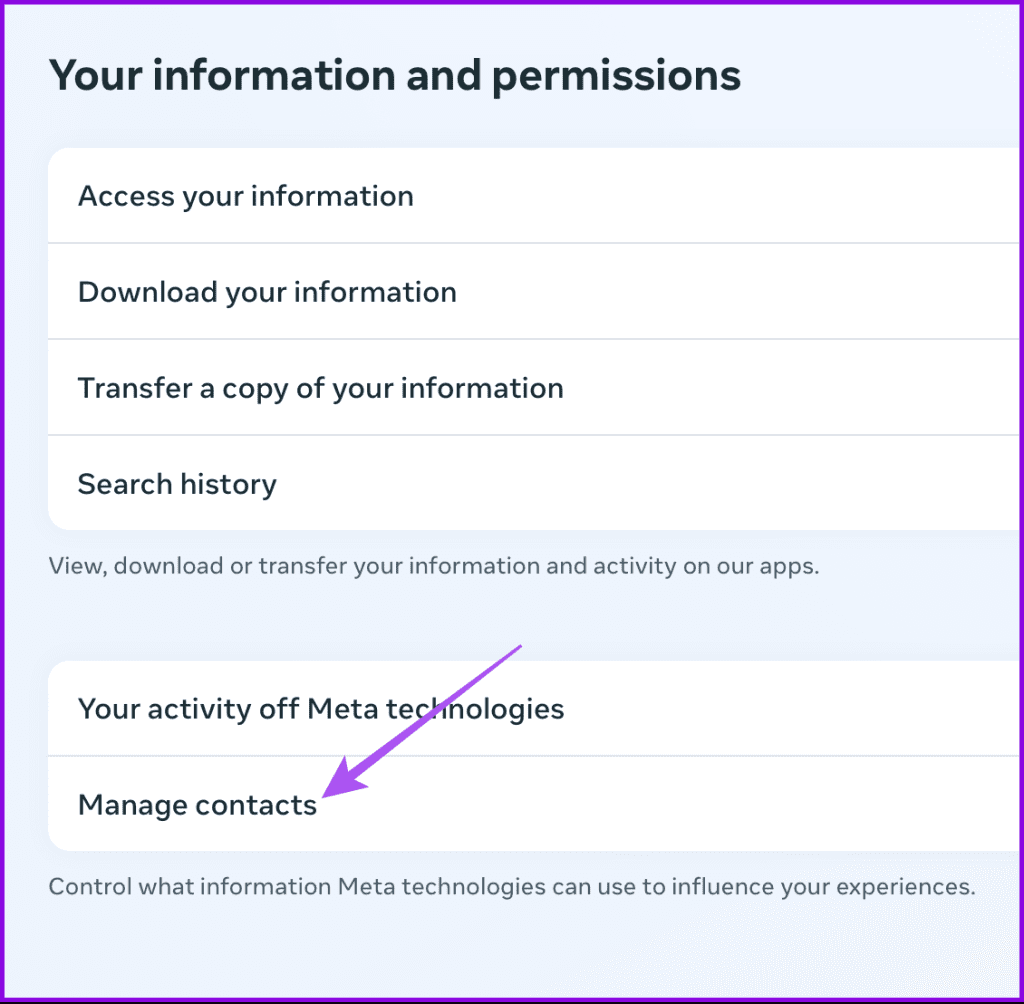
Stap 7: Selecteer uw Instagram-account en schakel het synchroniseren van contacten uit door de instructies op het scherm te volgen. Je kunt ook ons bericht raadplegen als Instagram je telefooncontacten niet toont .
Schakel Instagram-accountsuggestie op desktop uit
Net zoals u volgsuggesties krijgt, wordt ook aan andere gebruikers voorgesteld uw profiel te volgen. U kunt dit voorkomen door accountsuggesties voor andere profielen uit te schakelen. Deze optie is toegankelijk via het bureaublad.
Stap 1: Open Instagram in uw webbrowser en klik op Profiel bewerken.
Stap 2: Scroll naar beneden en klik op de schakelaar naast 'Accountsuggestie weergeven op profielen'.
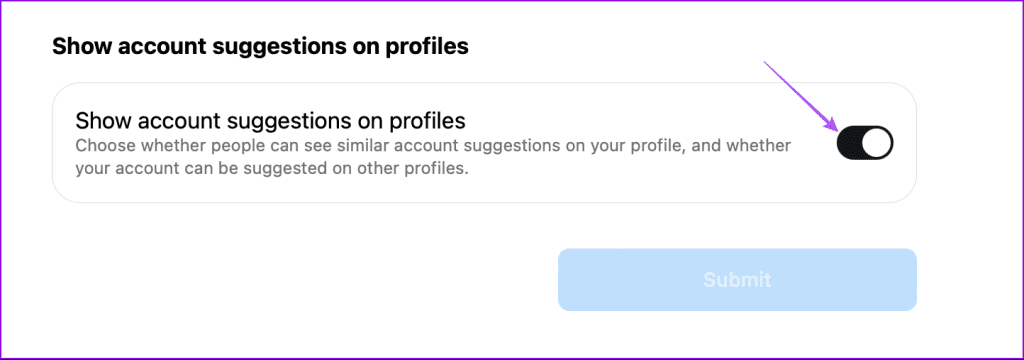
Stap 3: Klik op Verzenden om de wijziging op te slaan.
Jij maakt de keuze
Nadat je volgsuggesties op Instagram hebt uitgeschakeld, kun je selectief kiezen wie je wilt volgen, waardoor je feed niet rommelig wordt en bewust gebruik wordt gestimuleerd. Laat het ons weten als je de volgsuggesties van Instagram nuttig vindt in de reacties hieronder. Terwijl je toch bezig bent, deel je de beste Instagram-handle voor korte filmrecensies!